SupportAssist là một phần mềm của Dell. Nó giúp cho người dùng tối ưu hóa hệ thống và xác định các bản cập nhật cho hệ thống. Tuy nhiên, phần mềm này xảy ra lỗi và liên tục gửi thông báo về máy tính của bạn? Vậy làm thế nào để khắc phục laptop lỗi SupportAssist?
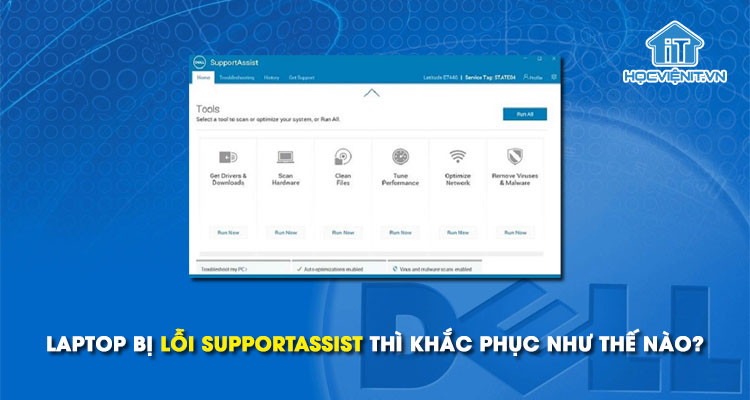
Dell SupportAssist là gì?
Như đã đề cập ở trên, SupportAssist là phần mềm giúp người dùng tối ưu hóa hệ thống. Và để tối ưu hóa hệ thống thì phần mềm này có nhiệm vụ chuẩn đoán lỗi phần cứng, kiểm tra hệ thống và đưa ra nhằm giúp hệ thống hoạt động hiệu quả nhất. Thêm vào đó, nó các bản cập nhật của Driver/BIOS mới nhất để người dùng có thể chọn lựa và cài đặt. Ngoài ra, SupportAssist cũng được thiết lập để tự động kiểm tra chế độ bảo hành và thời hạn bảo hành còn lại.
Nguyên nhân máy tính bị lỗi SupportAssist
Thông thường, khi bạn gặp phải tình trạng laptop bị lỗi SupportAssist là do phần mềm SupportAssist đã phát hiện ra máy tính bị nóng do quạt CPU có vấn đề.
Mặc dù vậy, cũng có không ít trường hợp thông báo lỗi SupportAssist xuất hiện ngay khi bạn vừa khởi động máy. Điều này khiến cho bạn không thể phân biệt được có phải do quạt CPU bị lỗi hay còn vì nguyên nhân nào khác.
Tóm lại, cho dù nguyên nhân gây ra lỗi SupportAssist thì bạn cũng có thể tham khảo những phương pháp khắc phục lỗi được Học viện iT.vn chia sẻ dưới đây.
Khắc phục lỗi SupportAssist
Cách 1: Khôi phục lại hệ thống về thời điểm trước khi xảy ra lỗi
Bằng cách đưa hệ thống về thời điểm trước khi xảy ra lỗi, bạn có thể khắc phục được lỗi SupportAssist. Các bước thực hiện khôi phục hệ thống như sau:
Lưu ý: Để thực hiện phương pháp này bạn cần có điểm khôi phục.
Bước 1: Bạn truy cập vào System Protection bằng cách tìm kiếm trong menu Start và chọn vào kết quả chính xác nhất.
Bước 2: Tại cửa sổ System Properties, bạn nhấn vào nút System Restore…
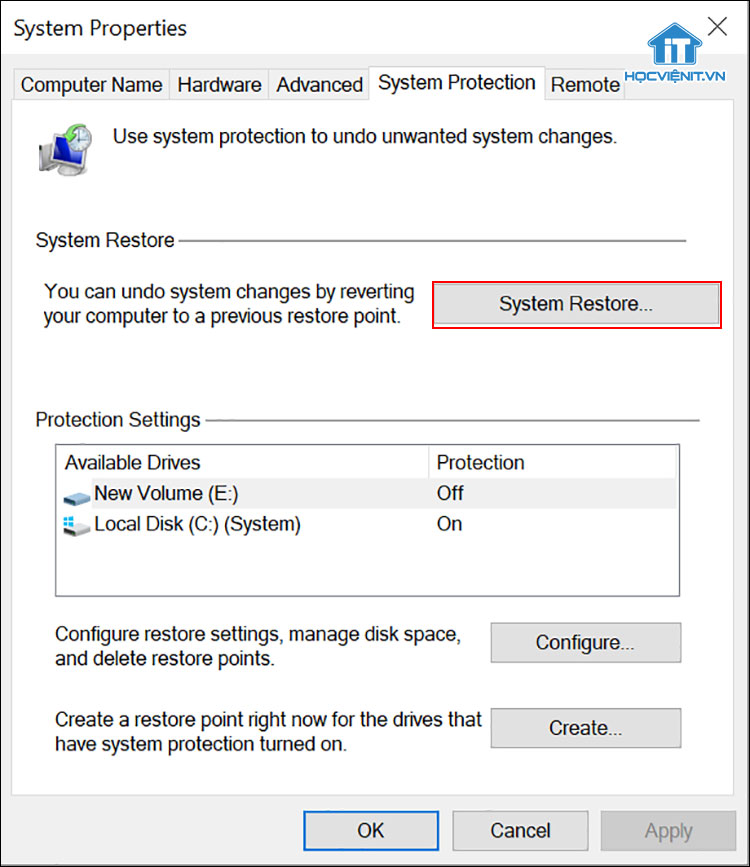
Bước 3: Sau đó, bạn nhấn Next rồi chọn một điểm khôi phục và nhấn Next.
Bước 4: Cuối cùng, bạn nhấn nút Finish và khởi động lại máy tính là xong.
Xem thêm: Hướng dẫn tạo ổ cứng khôi phục Recovery Drive cho Windows 10
Cách 2: Cài đặt lại Windows
Trong trường hợp bạn chưa tạo điểm khôi phục nên không thể thực hiện theo phương pháp 1 thì bạn có thể tiến hành cài đặt lại Windows để sửa lỗi SupportAssist.
Lưu ý: Bạn nên sao lưu lại những dữ liệu cần thiết trước bởi phương pháp này sẽ xóa toàn bộ dữ liệu của bạn.
Cách 3: Gỡ cài đặt phần mềm Supportassist
Để gỡ cài đặt phần mềm Supportassist, bạn thực hiện như sau:
Bước 1: Bạn nhấn tổ hợp phím tắt Windows + R để mở cửa sổ Run.
Bước 2: Sau đó, bạn nhập appwiz.cpl và nhấn Enter.
Bước 3: Trong cửa sổ mới hiện lên, bạn tìm đến phần mềm Supportassist rồi kích chuột phải vào nó và chọn Uninstall.
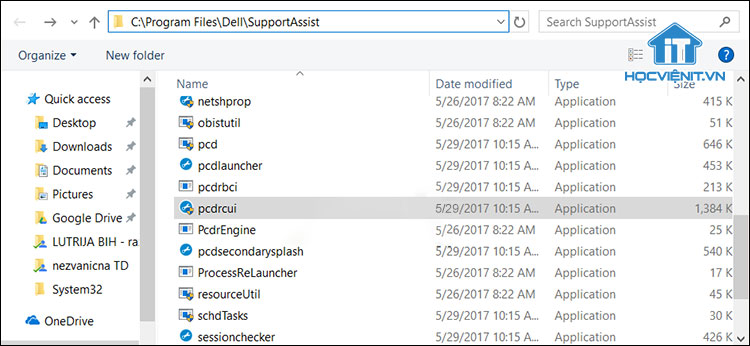
Bước 4: Tiếp theo, bạn về màn hình Desktop và mở This PC (Hoặc My Computer).
Bước 5: Bạn điều hướng tới vị trí C:\Program Files và xóa thư mục Dell SupportAssist.
Bước 6: Tiếp tục tới vị trí C:\Users\*USERNAME*\AppData\Local\Temp và xóa tất cả mọi thứ trong thư mục Temp.
Bước 7: Bạn tới vị trí C:\Users\*USERNAME*\AppData\Roaming rồi xóa thư mục PCDR.
Bước 8: Cuối cùng, bạn chỉ cần khởi động lại máy tính là xong.
Cách 4: Mang máy tính đi bảo hành
Nếu máy tính của bạn vẫn còn thời hạn bảo hành thì tốt nhất bạn nên mang máy tính qua các trung tâm bảo hành của Dell để khắc phục lỗi.
Trên đây là chia sẻ của Học viện iT.vn về những kiến thức liên quan đến điện trở. Hy vọng những kiến thức này có thể giúp ích cho bạn trong quá trình học tập và làm việc. Nếu có bất cứ thắc mắc nào thì hãy để lại bình luận ngay bên dưới bài viết này hoặc inbox trực tiếp cho Học viện iT.vn để được giải đáp tốt nhất. Chúc bạn thành công!
Mọi chi tiết xin vui lòng liên hệ:
CÔNG TY CỔ PHẦN HỌC VIỆN IT
MST: 0108733789
Tổng đài hỗ trợ: 024 3566 8686 – Hotline: 0981 223 001
Facebook: www.fb.com/hocvienit
Đăng ký kênh Youtube để theo dõi các bài học của Huấn luyện viên tốt nhất: http://bit.ly/Youtube_HOCVIENiT
Hệ thống cơ sở đào tạo: https://hocvienit.vn/lien-he/
Học viện IT.vn – Truyền nghề thực tế cùng bạn đến thành công!


